「vGamePad」の各種環境設定方法
画面右上の「設定アイコン」をタップすると環境設定画面が表示されます。
各設定内容についてまとめました。
ゲームコントローラ設定
この機能を有効にするとボタンのみを表示します。
ドラクエ10を仮想フルスクリーンでプレイする場合は「有効」に、ウィンドウでプレイする場合は「無効」がオススメです。
この機能を「有効」にすると、1から4のボタン3秒間タッチで連射モードになります。
連射状態はボタンの色が赤になります。
もう一度タッチすると連射状態が解除されます。
なお、ドラクエ10では単一の動作を検出し警告する機能があります。
カジノのスロットで放置しても残念ながら強制ログアウトされます。
タッチスクリーンだとボタンを押したか押してないかわかりにくいですが、タッチした際に音を鳴らす機能を「有効」にすることで少し、そのあたりが分かりやすくなります。
チェックするとゲームパッドがデジタルモードになります。
デジタルモードではアナログスティックが非表示状態になります。
補助機能設定
- 画面メモを使う
ドラクエ10をプレイしている最中にどうしてもメモを取りたい情報があります。
たとえば「釣りの依頼」、「チームクエ」などなど…
この機能を「有効」にすると画面メモキャプチャ機能を利用することができます。 - 時間を表示する
この機能を「有効」にすると画面中央上にPCの時間を表示します。
尚、ドラクエ10の時間「アストルティア時間」の表示機能は下で説明します。 - バッテリー残量を表示
バッテリーの残量を表示機能をON/OFFします。
OFF状態でも残りプレイ時間の計算は行っています。
尚、バッテリーの無いPCの場合、このボタンはタッチできません。 - 画面の回転
タブレットは向きに合わせて画面を縦、横に合わせる機能があります。
その機能をOFFにすることで不用意な画面の回転を防ぐことができます。
尚、回転機能がないPCの場合、このボタンはタッチできません。
ドラクエ10に関連する機能設定
- ゲーム画面を左上ピッタリ
ウィンドウモードでドラクエ10をプレイしている場合、左上ピッタリにしたい場合があると思います。
このボタンをタッチすると即座にドラクエ10の画面を移動させます。 - アストルティア時間で表示
「時間を表示する」が「有効」の場合、この機能が利用できます。 - サムネイル画面を表示
タッチキーボード起動ボタンでタッチキーボードが起動された場合、ゲーム画面の重要な部分(チャット入力)をサムネイル画面として画面中央上に表示します。
タッチキーボードが閉じられたタイミングで非表示になります。
レイアウト設定機能
準備中…
完成するまでレイアウト設定メニュー(旧ブログのリンク)でご容赦ください。
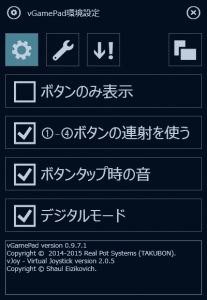
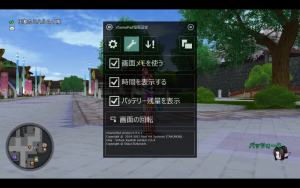
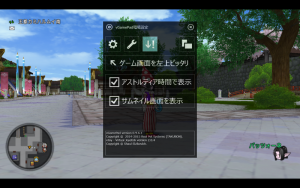
22 comments on “設定方法”